

|
Windows 8是美国微软开发的新一代操作系统,Windows 8共有4个发行版本,分别面向不同用户和设备。于2012年10月26日发布。微软在Windows 8操作系统上对界面做了相当大的调整。取消了经典主题以及Windows 7和Vista的Aero效果,加入了ModernUI,和Windows传统界面并存。同时Windows徽标大幅简化,以反映新的Modern UI风格。前身旗形标志转化成梯形。 由于win8不仅仅只是普通电脑操作系统,微软更看重的是平板电脑领域,因此很多东西比较兼顾触摸方向,因此初期很多朋友使用windows 8系统感觉没以前windows7或windows xp系统那么习惯了,不过使用时间已久也就慢慢习惯了,下面进入正题吧。
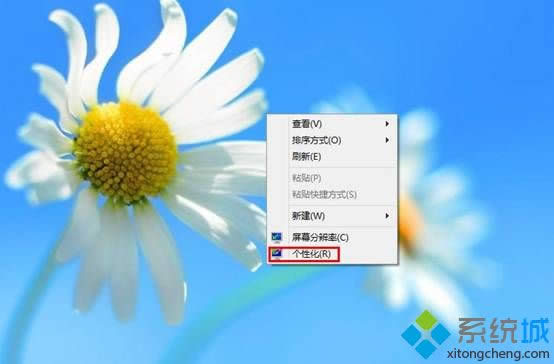
启动之后,用户将首先看到 Windows 8的锁屏界面,每当系统启动、恢复或登录的时候,锁屏就会出现。如果您使用的是触摸屏设备,那么用手指一扫然后输入密码就可以登录系统。如果不是触摸屏设备,那么就用鼠标点击之后就能够登录系统。
当用户登录 Windows 8系统之后,新的 Metro 启动屏幕就会出现,上面铺满了瓦片式的程序。当然了,如果您不喜欢某个应用程序,您也可以右击将其移除,然后按照自己的喜好重新排列应用程序的位置。
Metro 用户界面具备自己的开始菜单,其中包含一些简单的选项,如设置、设备、共享和搜索等。
按住 Windows 键或者是 Win+F 就可以打来搜索窗口,键入程序的名称就可以打开指定的应用程序。
Metro 屏幕不具备任务栏,因此用户很容易会找不到那些运行的应用程序,这种情况下,用户只需按住 Alt+Tab 键就能够查看正在运行的应用程序,而按住 Win+Tab 键则能够自一个正在运行的应用程序切换到下一个应用程序。
Metro 应用程序不包含一个“关闭”按钮,其实这是微软的故意设计,当运行另外一个应用程序的时候,当前的应用程序就会被挂起,当资源不足时,系统就会自动关闭这个应用程序。当然了,用户也可以手动关闭应用程序,按住 Ctrl+Alt+Esc 就可打开任务管理器,右击多余的应用程序选择终止任务即可。
如果想要在 Metro 界面中关闭系统,那么只需调出设置对话框,点击电源按钮,然后关闭即可。当然了,如果处于桌面状态,您也可以按住 Alt+F4,然后选择关闭、重启、切换用户或注销等选项。
点击 IE 的 Metro 窗格,一个全屏版的浏览器就会出现,它是一个触摸友好的浏览器,鼠标用户当然也有一些优势:右击即可将网站固定到 Metro 屏幕中,例如打开一个新的浏览器标签或切换到旧标签。当然了,如果您喜爱的是旧式 IE 界面,那么只需在桌面中启动 IE 浏览器即可,或者是按住 Windows 键再按 1 即可。
正常情况下,Metro 应用程序是全屏运行的,但是如果您运行的是触摸屏设备,那么也可同时查看两个应用程序。
一般情况下,很多绑定的 Metro 应用程序都能够通过右击重新配置。默认情况下,天气应用程序是显示加利福尼亚州阿纳海姆市的天气,如果用户想要查看本地天气的话,只需右击选择添加城市,键入距离最近的城市名称即可。
Metro 应用程序都具备拼写检查功能,与 Office 相似。一旦出现错误,违规词下方就会显示一个红色波浪下划线,右击就可看到建议的替代字词,用户还可以将这些字词添加到自己的字典中。
有些应用程序只有在管理员权限下方可运行,只需右击应用程序,点击“高级”,选择“以管理员身份运行”选项即可。
默认情况下,休眠或睡眠选项是不会出现在 Windows 8关闭对话框中的,但是用户可以恢复它们。启动电源选项程序(powercfg.cpl),点击左侧窗格中的“选择电源按钮运行状况”,如果看到“更改当前不可用”的链接,点击它,选择“休眠或睡眠”选项,点击保存设置,此后“休眠或睡眠”选项就会出现在关闭对话框中。
厌倦手动登录 Windows 8?下面就是自动登录 Windows 8的方法:按住 Windows 键,按R,键入 netplwiz 然后按回车键启动用户账户对话框。清除“用户必须输入用户名和密码才能使用这台计算机”复选框,点击“确定”即可。
虽然 Windows Metro 用户界面主要是针对触摸屏设计的,但是它支持大多数的旧 Windows 快捷键。 Win + C :显示 Charms,如设置、设备、共享和搜索等选项; Win + D:启动桌面; Win + E:启动资源管理器; Win + F:打开搜索; Win + I:打开设置; Win + L:锁定您的电脑; Win + P:将您的显示器切换到第二显示器或投影仪; Win + R:打开运行框; Win + U:打开轻松访问中心; Win + W:搜索您的系统设置; Win + Z:当打开一个全屏 Metro 应用程序时,显示右击上下文菜单; Win + :放大; Win —:缩小; 更多>> windows 8快捷键大全
如果您习惯使用键盘设备,不想要滚动去查找所需的应用程序,那么别担心,Windows 8还支持一个有用的老式快捷方式。 打开桌面,启动媒体播放器,右击它的任务栏图标,选择固定这个程序到任务栏。关闭媒体播放器,拖动它的任务栏图标到最左边,与之任务栏按钮紧靠,然后再次按住 Windows 键切换到 Metro 用户界面。按住 Windows 键,按下1,您就会看到桌面出现,而媒体播放器也启动了。当然了,用户也可以按住 Windows+2 或 3 键去启动第二(默认是 IE)或第三个图标(默认是任务管理器)。
Windows 8中不再显示开始菜单,这意味着用户不能够轻易地看到系统中的所有非 Metro 应用程序。除非用户按住 Windows+F 键去查看搜索对话框,您将会看到一个按字母顺序排列的已安装应用程序列表,点击即可启动它。
最快速的关机方式就是通过一个合适的快捷方式,启动桌面应用程序,右击桌面上的空白部分,单击新建快捷方式。 输入 shutdown.exe -s -t 00是关闭计算机; 输入 shutdown.exe -h -t 00是休眠计算机; 点击下一步,输入一个快捷方式名称,点击完成。
如果您不喜欢 Metro 用户界面,那么可以通过以下方式去恢复到一个更加传统的 Windows 外观:启动 REGEDIT (注册表)然后浏览至 HKEY_CURRENT_USERSoftwareMicrosoftWindowsCurrentVersionExplorer,双击 RPEnabled,然后将其参数值自 1 调为 0 去移除 Metro、新任务栏和新开始菜单等。另外,设置 RPEnabled 的参数值为 2 是移除 Metro,恢复开始菜单并且保留 Windows 8中大多数的其他改进。
将大多数时间花在桌面上并不意味着放弃 Metro 应用程序,在桌面中创建一个名为“应用程序”的文件夹,然后打开它就会发现 Metro 屏幕中的每个应用程序图标以及其他的 Windows 小程序。如果您想要打开一个特定的 Metro 应用程序,那么打开这个文件夹,双击这个应用程序的图标即可。 Win + Tab:在打开的应用程序之间切换。
如果您想要用USB 闪存驱动器安装 Windows 8操作系统,而不是 DVD,那么 Windows 7 USB/DVD 下载工具可以帮助您。用户可以将 Windows 7 USB/DVD 下载工具指向 Windows 8 ISO 文件,然后它就能够在 USB 驱动器上创建一个可启动的 Windows 8安装程序。
Windows 8全系统都使用 IE 的 SmartScreen 安全功能,检查下载文件去确保它们的安全。但是,如果用户不想要 SmartScreen 功能的话,那么也可以对其进行调整,按住 Windows+R 键,键入 control.exe,回车启动旧式控制面板。打开行动中心面板,点击更改 SmartScreen 设置,这样一来,用户就可以开启警告,但是避免打扰到自己,或者是直接关闭 SmartScreen 功能。23、64位 IE如果您使用的是 64 位 Windows 8,那么它的 IE 副本运行的也是 64 位模式,不过需要用户手动开启。点击工具互联网选项安全,选择您想要调整的安全区域,选中启动 64 位模式,点击确定,重启即可。
安装 Windows 8之后,您还可获得微软的 Hyper-V虚拟功能,它允许您创建和运行虚拟机器。启动 OptionalFeatures.exe,检查 Hyper-V,然后点击确定去启用 Hyper-V功能。切换到 Metro 用户界面,滑动到右侧的 Hyper-V瓦片去开始探索这个功能。
当 Windows 8系统启动之后,它能够选择性地决定初始化哪个驱动程序、拒绝加载可疑或未知的驱动程序去保证您的计算机免受感染。不过,用户需要手动去启动这个反恶意软件功能,启动 GPEDIT.MSC,浏览至计算机配置管理模板系统早期启动恶意软件,双击右侧启动初始化驱动程序安装策略,选择您想要的选项即可。 当然了,笔者需要提醒大家的是,如果这个反恶意软件不小心阻止了一个合法驱动程序的话,那么您的系统可能会崩溃。 Windows 8是对云计算、智能移动设备、自然人机交互等新技术新概念的全面融合,也是“三屏一云”战略的一个重要环节。Windows 8提供了一个跨越电脑、笔记本电脑、平板电脑和智能手机的统一平台。 |
温馨提示:喜欢本站的话,请收藏一下本站!